Doe een gratis scan en controleer of uw computer is geïnfecteerd.
VERWIJDER HET NUOm het volledige product te kunnen gebruiken moet u een licentie van Combo Cleaner kopen. Beperkte proefperiode van 7 dagen beschikbaar. Combo Cleaner is eigendom van en wordt beheerd door RCS LT, het moederbedrijf van PCRisk.
Qakbot virus verwijderingsgids
Wat is Qakbot?
Qakbot is een bancaire trojan die ontworpen is om persoonlijke informatie te stelen. Cybercriminelen verspreiden dit virus met behulp van verschillende spamcampagnes. Deze e-mails bevatten schadelijke bijlagen (Microsoft Office (Word)-documenten) die worden voorgesteld als verschillende types van belangrijke documenten (rekeningen, facturen, enzovoort). De oplichters proberen de gebruikers te misleiden om deze bestanden te openen, wat resulteert in de infiltratie van Qakbot. In de meeste gevallen worden dergelijke spammails verzonden via Geodo (Emotet)-botnet.
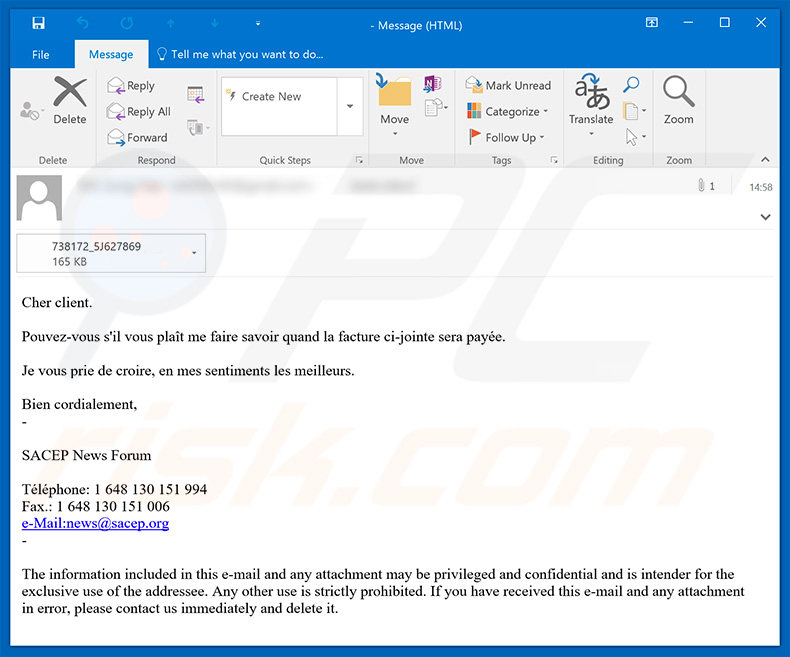
Zoals hierboven vermeld, is Qakbot een bancaire trojan. Dit betekent dat hij werd ontworpen om de referenties van de bankrekeningen van de gebruikers te stelen. Dergelijke virussen bereiken hun doel op verschillende manieren: ze registreren toetsaanslagen, de activiteit op het web, de opgeslagen cookies, logins/wachtwoorden, enzovoort. De verzamelde gegevens worden verzonden en opgeslagen op een externe server, waardoor de ontwikkelaars letterlijk de toegang krijgen tot de gebruikersaccounts. Deze personen streven ernaar zoveel mogelijk inkomsten te verkrijgen. Het is dus meer dan waarschijnlijk dat alle fondsen op de gehackte account gestolen zullen worden (ze kunnen dit doen door rechtstreekse overboekingen, online aankopen, enzovoort). Bovendien worden bankrekeningen vaak gebruikt om de identiteit te bevestigen. Een ander groot probleem is het feit dat de gebruikers dezelfde logins/wachtwoorden op meerdere websites gebruiken. Daarom zullen de oplichters zeer waarschijnlijk toegang krijgen tot de accounts van de gebruikers in de sociale netwerken, e-mail, enzovoort. Samengevat kan de aanwezigheid van de Qakbot-malware leiden tot aanzienlijke financiële problemen, privacyschendingen of zelfs tot identiteitsdiefstal. Het probleem is dat Qakbot zich fatsoenlijk gedraagt en. daarom is het nogal gecompliceerd voor een gewone gebruiker om de aanwezigheid ervan te detecteren. Dus als u onlangs enige bijlage hebt ontvangen van een verdacht/onherkenbaar adres en u vermoedt dat Qakbot (of andere malware) in uw computer geïnfiltreerd is, voer dan onmiddellijk een volledige scan uit met behulp van een legitieme antivirus/anti-spyware suite en verwijder alle gedetecteerde bedreigingen.
| Naam | Qakbot virus |
| Bedreigingstype | Trojan, virus dat wachtwoorden steelt, online bankieren malware, spyware |
| Symptomen | Trojans zijn ontworpen om stiekem te infiltreren in de computer van het slachtoffer en zich stil te houden, waardoor er geen specifieke symptomen duidelijk zichtbaar zijn op een geïnfecteerde machine. |
| Verspreidings- methoden | Geïnfecteerde e-mailbijlagen, schadelijke online advertenties, social engineering, softwarecracks. |
| Schade | Gestolen bankgegevens en wachtwoorden, identiteitsdiefstal, de computer van het slachtoffer wordt toegevoegd aan een botnet. |
| Verwijdering |
Om mogelijke malware-infecties te verwijderen, scant u uw computer met legitieme antivirussoftware. Onze beveiligingsonderzoekers raden aan Combo Cleaner te gebruiken. Combo Cleaner voor Windows DownloadenGratis scanner die controleert of uw computer geïnfecteerd is. Om het volledige product te kunnen gebruiken moet u een licentie van Combo Cleaner kopen. Beperkte proefperiode van 7 dagen beschikbaar. Combo Cleaner is eigendom van en wordt beheerd door RCS LT, het moederbedrijf van PCRisk. |
Er zijn tientallen trojan-virussen gelijkaardig aan Qakbot. Bijvoorbeeld, Adwind, TrickBot, LokiBot, FormBook, Hancitor, enzovoort. Deze virussen zijn ontwikkeld door verschillende cybercriminelen en hun gedrag kan dus enigszins verschillen: sommige slaan informatie op, andere verspreiden virussen, sommigen doen het beide, enzovoort. Ze hebben echter allemaal één ding gemeen: ze vormen een directe bedreiging voor de privacy van gebruikers en de veiligheid van het surfen op het web. Om deze reden is het verwijderen van malware zoals Qakbot van groot belang.
Hoe infiltreerde Qakbot in mijn computer?
Zoals eerder gezegd, wordt Qakbot verspreid met spamcampagnes. Eénmaal de kwaadaardige bijlage geopend is, wordt aan de gebruikers gevraagd om macro-opdrachten in te schakelen, anders wordt de inhoud zogezegd niet geopend. Door dit mogelijk te maken, verlenen de gebruikers onbedoeld de toestemming om schadelijke macro's uit te voeren. Deze opdrachten zijn ontworpen om verbinding te maken met een externe server en een uitvoerbaar bestand te downloaden dat in de map "%TEMP%" geplaatst wordt. De bestandsnaam bestaat meestal uit enkele willekeurige cijfers (bijv. "914.exe"). Dit bestand wordt vervolgens uitgevoerd en injecteert malware in het systeem. Nadat dit gebeurd is, kopieert het proces de inhoud van een legitiem uitvoerbaar bestand ("calc.exe") (de Windows-rekenmachine) en overschrijft het het gedownloade uitvoerbare bestand met de gekopieerde inhoud. Dit wordt gedaan om te voorkomen dat het wordt gedetecteerd door verschillende antiviruspakketten. Onthoud dat de infectie niet zou optreden zonder de tussenkomst van de gebruiker - de gebruiker moet de infectie handmatig activeren door de bijlage te openen. Op het moment van onderzoek verspreidden de cybercriminelen een MS Word-document zonder de extensie .doc of .docx. Daarom moesten de gebruikers het handmatig toevoegen.
Hoe de installatie van malware te vermijden?
Om deze situatie te voorkomen moeten de gebruikers zeer voorzichtig zijn bij het surfen op het internet. Open nooit een e-mailbijlage die er niet relevant uitziet of van een verdachte/onherkenbare afzender. Houd er rekening mee dat criminelen de nieuwsgierigheid van de gebruikers misbruiken door hen verschillende bedrieglijke berichten te verzenden, zoals "u hebt een loterij gewonnen", "u hebt een pakket ontvangen", enzovoort. Dit wordt phishing genoemd. Daar mag u nooit intrappen. Onthoud altijd dat niets gratis is en dat u zeker geen beloning zult krijgen voor uw deelname. Dergelijke e-mails zijn slechts oplichterij. Zorg er bovendien voor dat er een betrouwbare anti-virus/anti-spyware-suite geïnstalleerd en actief is, omdat dergelijke tools meer dan waarschijnlijk de malware zullen detecteren en verwijderen voordat deze enig kwaad kan verrichten. De belangrijkste redenen voor computerbesmettingen zijn beperkte kennis en roekeloos gedrag - de sleutel tot veiligheid is voorzichtigheid. Als u denkt dat uw computer al geïnfecteerd is, dan raden we u aan een scan uit te voeren met Combo Cleaner Antivirus voor Windows om de geïnfiltreerde malware automatisch te verwijderen.
Kwaadaardige bijlage die Qakbot verspreidt:
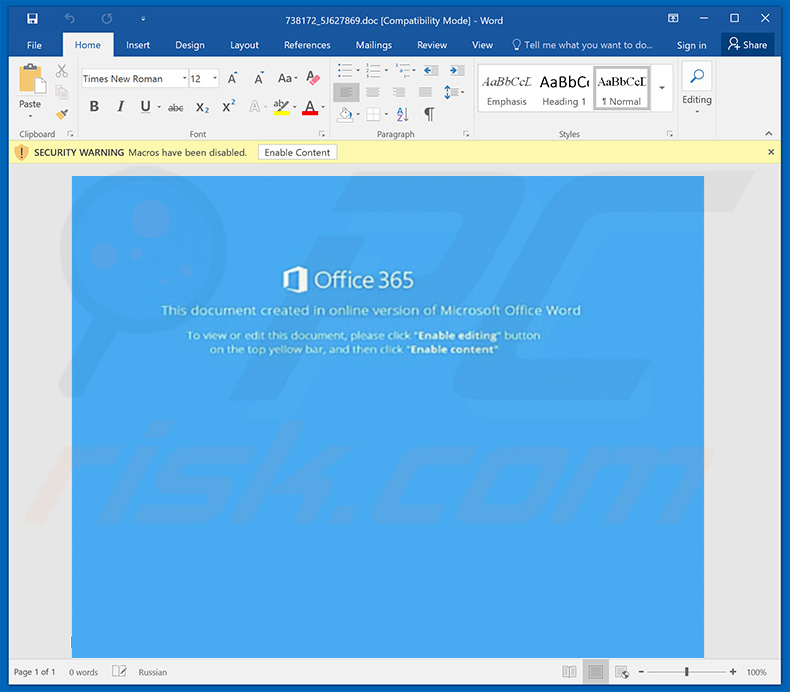
Onmiddellijke automatische malwareverwijdering:
Handmatig de dreiging verwijderen, kan een langdurig en ingewikkeld proces zijn dat geavanceerde computer vaardigheden vereist. Combo Cleaner is een professionele automatische malware verwijderaar die wordt aanbevolen om malware te verwijderen. Download het door op de onderstaande knop te klikken:
DOWNLOAD Combo CleanerDoor het downloaden van software op deze website verklaar je je akkoord met ons privacybeleid en onze algemene voorwaarden. Om het volledige product te kunnen gebruiken moet u een licentie van Combo Cleaner kopen. Beperkte proefperiode van 7 dagen beschikbaar. Combo Cleaner is eigendom van en wordt beheerd door RCS LT, het moederbedrijf van PCRisk.
Snelmenu:
- Wat is Qakbot?
- STAP 1. Handmatige verwijdering van de Qakbot malware.
- STAP 2. Controleren of uw computer virusvrij is.
Hoe malware handmatig te verwijderen?
Handmatig verwijderen van malware is een gecompliceerde taak, meestal is het beter om antivirus- of antimalwareprogramma's dit automatisch te laten doen. Om deze malware te verwijderen, raden we aan Combo Cleaner Antivirus voor Windows te gebruiken. Als u malware handmatig wilt verwijderen, moet u eerst de naam kennen van de malware die u probeert te verwijderen. Hier een voorbeeld van een verdacht programma dat op de computer van de gebruiker wordt uitgevoerd:

Als u de lijst met programma's op uw computer hebt gecontroleerd, bijvoorbeeld met behulp van taakbeheer en een programma hebt geïdentificeerd dat er verdacht uitziet, gaat u verder met de volgende stappen:
 Download het programma Autoruns. Dit programma toont toepassingen die automatisch starten, register- en bestandssysteemlocaties:
Download het programma Autoruns. Dit programma toont toepassingen die automatisch starten, register- en bestandssysteemlocaties:

 Herstart uw computer in Veilige Modus:
Herstart uw computer in Veilige Modus:
Windows XP en Windows 7 gebruikers:Tijdens het opstartproces van je computer druk je verschillende keren op de F8 toets op je toetsenbord tot het Geavanceerde Opties menu van Windows verschijnt. Dan selecteer je Veilige Modus met netwerk uit de lijst en druk je op ENTER.

Video die toont hoe Windows 7 te starten in "Veilige Modus met Netwerk":
Windows 8 gebruikers: Ga naar het Windows 8 Start Scherm, typ Geavanceerd, in de zoekresultaten selecteer je Instellingen. Klik op geavanceerde startopties, in het geopende 'Algemene PC-instellingen' scherm selecteer je Geavanùceerde Opstart. Klik op de 'Nu herstarten'-knop. Je computer zal nu herstarten in het 'Geavanceerde Opstartopties menu'. Klik op de 'Probleemoplosser'-knop, klik dan op de 'Geavanceerde Opties'-knop. In het geavanceeerde opties scherm klik op 'Opstartinstellingen'. Klik op de 'Herstarten'-knop. Je PC zal nu herstarten naar het Opstart Instellingen scherm. Druk F5 om in Veilige Modus met netwerk te starten.

Video die toont hoe Windows 8 te starten in "Veilige Modus met Netwerk":
Windows 10 gebruikers: Klik op het Windows-logo en selecteer het Power-icoon. In het geopende menu klik je op herstarten terwijl je de Shift-knop ingedrukt houdt. In het 'Kies een optie'-scherm klik je op 'Problemen oplossen' en selecteer je de 'Geavanceerde opties'. In het 'Geavanceerde-opties menu selecteer je opstartinstellingen en klik je op de 'Herstarten'-knop. In het volgende scherm moet je op de F5-knop drukken. Zo zal je besturingssysteem in veilige modus met netwerk herstart worden.

Video die toont hoe Windows 10 te starten in "Veilige Modus met Netwerk":
 Pak het archiefbestand uit en voer het bestand Autoruns.exe uit.
Pak het archiefbestand uit en voer het bestand Autoruns.exe uit.

 Klik in de Autoruns-applicatie bovenaan op "Opties" en verwijder de vinkjes bij "Hide Empty Locations" en "Hide Windows Entries". Na deze procedure klikt u op het pictogram "Refresh".
Klik in de Autoruns-applicatie bovenaan op "Opties" en verwijder de vinkjes bij "Hide Empty Locations" en "Hide Windows Entries". Na deze procedure klikt u op het pictogram "Refresh".

 Controleer de lijst van de Autoruns-applicatie en zoek het malwarebestand uit dat u wilt verwijderen.
Controleer de lijst van de Autoruns-applicatie en zoek het malwarebestand uit dat u wilt verwijderen.
Schrijf het volledige pad en de naam op. Merk op dat sommige malware de procesnamen verbergt onder legitieme Windows-procesnamen. In dit stadium is het erg belangrijk om te voorkomen dat systeembestanden worden verwijderd. Nadat u het verdachte programma hebt gevonden dat u wilt verwijderen, klikt u met de rechtermuisknop op de naam en kiest u 'Delete'.

Nadat u de malware hebt verwijderd via de Autoruns-applicatie (dit zorgt ervoor dat de malware niet automatisch wordt uitgevoerd bij de volgende opstart van het systeem), moet u de malwarenaam op uw computer zoeken. Zorg dat u verborgen mappen en bestanden inschakelt voordat u doorgaat. Als u het bestand van de malware vindt, verwijder het dan.

Start uw computer opnieuw op in normale modus. Door deze stappen te volgen, kunt u eventuele malware van uw computer verwijderen. Merk op dat voor het handmatig verwijderen van malware een grondige computerkennis noodzakelijk is. Het wordt daarom aanbevolen om de verwijdering van malware over te laten aan antivirus- en antimalwareprogramma's. Deze stappen werken mogelijk niet met geavanceerde malware-infecties. Zoals altijd is het beter om besmettingen te voorkomen dan achteraf malware te moeten verwijderen. Om ervoor te zorgen dat uw computer veilig blijft, moet u steeds de meest recente updates van het besturingssysteem installeren en antivirussoftware gebruiken.
Om zeker te zijn dat uw computer vrij is van malware-infecties, raden we u aan deze te scannen met Combo Cleaner Antivirus voor Windows.
Delen:

Tomas Meskauskas
Deskundig beveiligingsonderzoeker, professioneel malware-analist
Ik ben gepassioneerd door computerbeveiliging en -technologie. Ik ben al meer dan 10 jaar werkzaam in verschillende bedrijven die op zoek zijn naar oplossingen voor computertechnische problemen en internetbeveiliging. Ik werk sinds 2010 als auteur en redacteur voor PCrisk. Volg mij op Twitter en LinkedIn om op de hoogte te blijven van de nieuwste online beveiligingsrisico's.
Het beveiligingsportaal PCrisk wordt aangeboden door het bedrijf RCS LT.
Gecombineerde krachten van beveiligingsonderzoekers helpen computergebruikers voorlichten over de nieuwste online beveiligingsrisico's. Meer informatie over het bedrijf RCS LT.
Onze richtlijnen voor het verwijderen van malware zijn gratis. Als u ons echter wilt steunen, kunt u ons een donatie sturen.
DonerenHet beveiligingsportaal PCrisk wordt aangeboden door het bedrijf RCS LT.
Gecombineerde krachten van beveiligingsonderzoekers helpen computergebruikers voorlichten over de nieuwste online beveiligingsrisico's. Meer informatie over het bedrijf RCS LT.
Onze richtlijnen voor het verwijderen van malware zijn gratis. Als u ons echter wilt steunen, kunt u ons een donatie sturen.
Doneren
▼ Toon discussie